快速入门:为 Azure VM 设置到 Azure 次要区域的灾难恢复
Azure Site Recovery 服务通过在计划内和计划外中断期间使商业应用程序保持联机状态,有助于实施业务连续性和灾难恢复 (BCDR) 策略。 Site Recovery 管理并安排本地计算机和 Azure 虚拟机 (VM) 的灾难恢复,包括复制、故障转移和恢复。
本快速入门介绍了如何通过将 Azure VM 复制到次要 Azure 区域来为其设置灾难恢复。 通常,使用默认设置来启用复制。 了解详细信息。
先决条件
需要 Azure 订阅和 VM 才能完成此教程。
登录 Azure
登录 Azure 门户。
为 Azure VM 启用复制
执行以下步骤可将 VM 复制到次要位置。
在 Azure 门户上,从“主页” > “虚拟机”菜单中选择要复制的 VM。
在“操作”中,选择“灾难恢复” 。
从“基本信息” > “目标区域”中,选择目标区域。
若要查看复制设置,请选择“查看 + 开始复制” 。 如需更改任何默认设置,请选择“高级设置” 。
若要启动启用 VM 复制的作业,请选择“启动复制”。
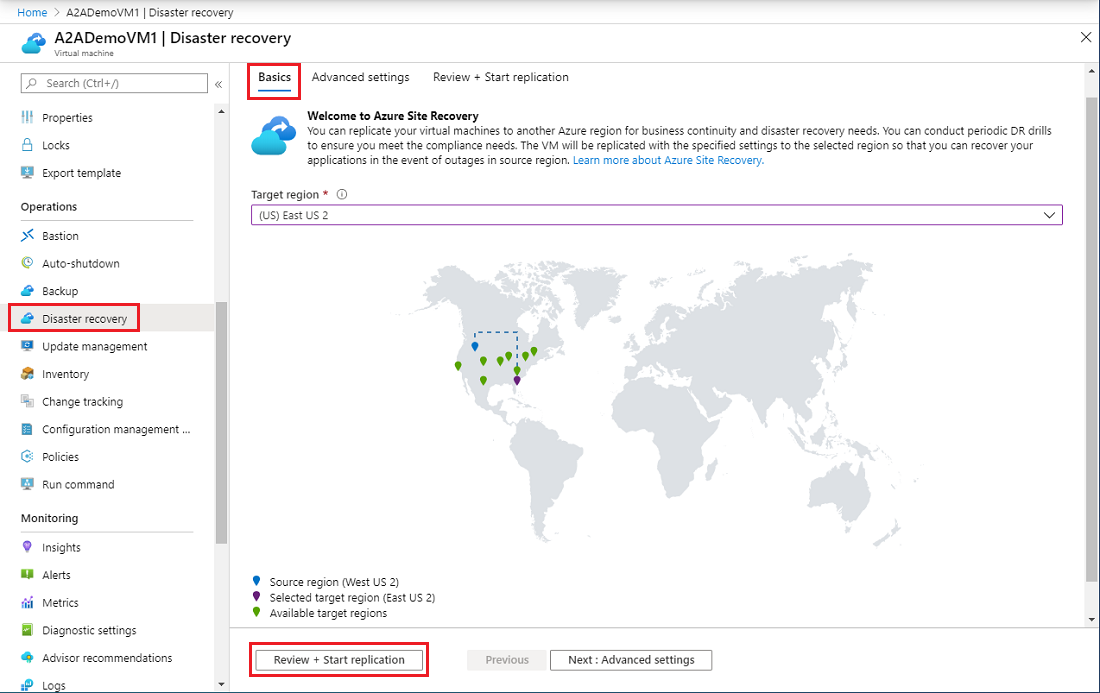
验证设置
复制作业完成后,可以检查复制状态、修改复制设置和测试部署。
在 Azure 门户菜单中选择“虚拟机” ,然后选择已复制的 VM。
在“操作”中,选择“灾难恢复” 。
若要查看“概览”中的复制详细信息, 请选择“基本信息” 。 更多详细信息显示在“运行状况和状态” 、“故障转移就绪情况”和“基础结构视图”映射中。
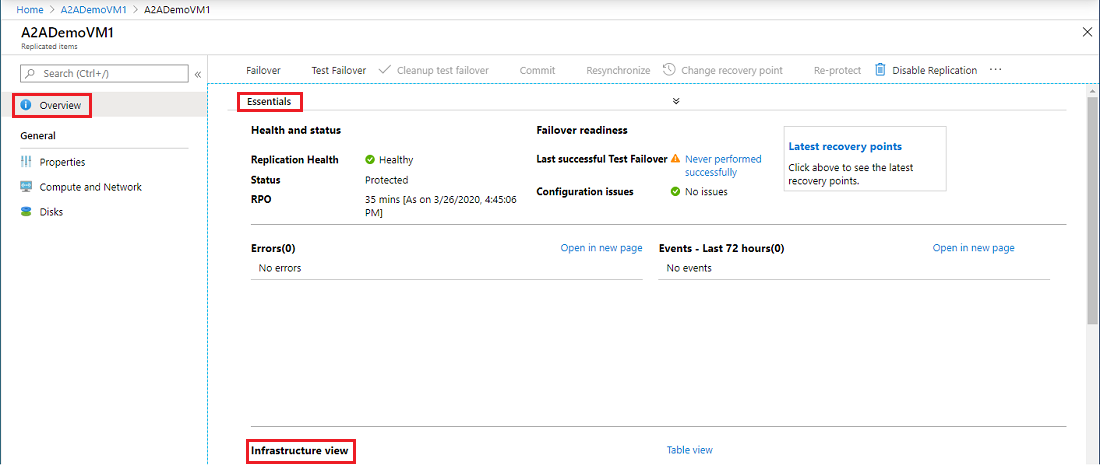
清理资源
若要停止对主要区域中 VM 的复制,必须禁用复制:
- 将自动清除源复制设置。
- 在复制过程中安装在 VM 上的 Site Recovery 扩展不会被删除。
- 对 VM 的 Site Recovery 计费会停止。
要禁用复制,请执行以下步骤:
在 Azure 门户菜单中选择“虚拟机” ,然后选择已复制的 VM。
在“操作”中,选择“灾难恢复” 。
从“概览”中选择“禁用复制”。
若要卸载 Site Recovery 扩展,请转到 VM 的“设置”>“扩展”。
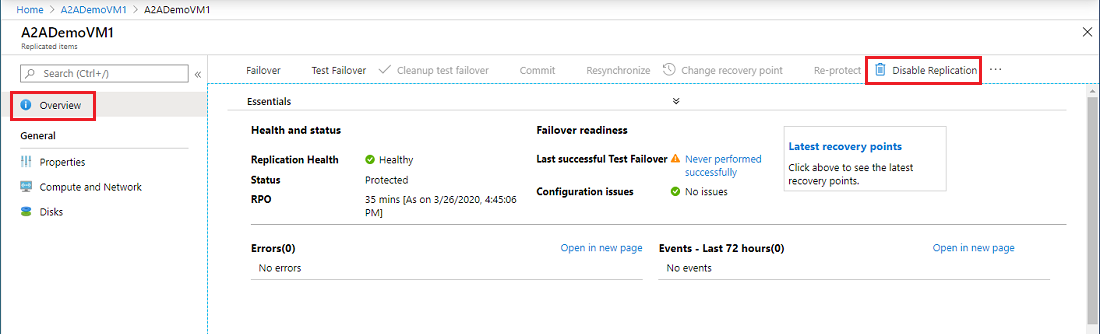
后续步骤
在本快速入门中,将单个 VM 复制到了次要区域。 接下来,为多个 Azure VM 设置复制。